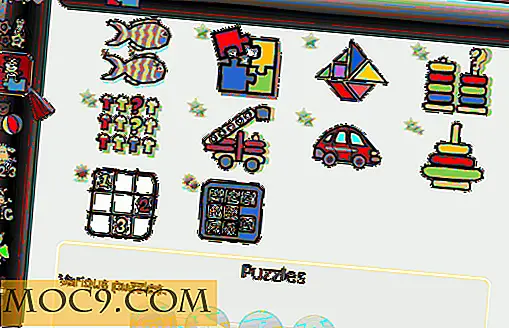Di chuyển các nút điều hướng trở lại bên trái trong Nautilus 3+ [Linux]
Với thế giới luôn thay đổi của Linux, bạn có thể mong đợi những thứ khác biệt không có lý do rõ ràng. Một số thay đổi là tốt và một số thay đổi chỉ gây rắc rối cho người dùng. Trong trường hợp này, nó chỉ có thể phẳng ra là gây phiền nhiễu. Hầu hết mọi người theo bản năng sẽ nhìn sang bên trái của trình quản lý tệp cho các liên kết điều hướng, chẳng hạn như quay lại và tiến lên. Trong Nautilus 3+, đó không phải là nơi bạn sẽ tìm thấy chúng. Thay vào đó, chúng được chuyển sang bên phải của thanh địa chỉ. Đó không phải là một nơi rất tự nhiên cho họ, vì vậy hôm nay, tôi sẽ chỉ cho bạn một cách để di chuyển chúng trở lại bên trái.
Chuẩn bị
Nếu bạn không cảm thấy thoải mái với việc biên dịch từ mã nguồn, có lẽ bạn nên tránh hướng dẫn này. Tôi chưa thấy bất kỳ phương pháp nào khác có sẵn để thực hiện công việc.
Điều đầu tiên cần làm là kích hoạt kho lưu trữ mã nguồn. Trong Ubuntu, bạn có thể làm điều này bằng cách mở menu ứng dụng của bạn và tìm kiếm các nguồn phần mềm. Ở đây, tất cả những gì bạn cần làm là đánh dấu vào ô “Source Code” và nhấn close. Điều này sẽ cho phép các kho mã nguồn cùng với một số tính năng khác sẽ giúp bạn trên đường đi.
Mở thư mục chính của bạn và tạo một thư mục mới. Với mục đích của hướng dẫn này, tôi sẽ gọi nó là " nautilus-custom ". Bây giờ, đã đến lúc mở thiết bị đầu cuối và thực hiện phần còn lại của công việc.
Vì tất cả những gì chúng tôi đã làm với trình soạn thảo Nguồn Phần mềm đã cho phép kho lưu trữ Mã nguồn, danh sách kho lưu trữ vẫn cần phải được cập nhật, do đó hãy chạy:
sudo apt-get update
Di chuyển đến thư mục “nautilus-custom” trước khi tải xuống nguồn:
cd nautilus-custom
Bây giờ nó đã được cập nhật, chúng ta cần tải về mã nguồn cho nautilus. Phần này không cần phải được thực hiện như là root, vì vậy bạn sẽ không cần phải sử dụng "sudo" trong lệnh:
nguồn apt-get nautilus
Nó sẽ tải về các gói nguồn cho Nautilus và bạn sẽ thấy một số văn bản đang chảy. Sau khi hoàn tất, bạn có thể kiểm tra để đảm bảo rằng gói nguồn đã được trích xuất bằng cách vào thư mục nautilus-custom trong trình quản lý tệp của bạn. Nên có một thư mục trong đó được gọi là "nautilus-3.2.1", hoặc phiên bản nào là hiện tại. Nếu nó không có ở đó, nhấp chuột phải vào tệp “nautilus_3.2.1.orig.tar.bz2” và nhấp vào “Extract Here”. Điều đó sẽ trích xuất các tệp nguồn trong thư mục "nautilus-3.2.1" mà tôi đã đề cập.

Biên dịch
Quay lại thiết bị đầu cuối. Nếu bạn chưa biên soạn bất kỳ thứ gì từ nguồn trước đó, bạn sẽ cần một số gói bổ sung được cài đặt để cho phép bạn làm như vậy. Ngay cả khi bạn đã biên soạn từ nguồn trước, bạn có lẽ nên chạy nó để chắc chắn rằng bạn có mọi thứ cần thiết để biên dịch Nautilus.
sudo apt-get build-dep nautilus
Cài đặt mọi thứ cần thiết để biên dịch Nautilus. Bây giờ bạn đã có mọi thứ cần thiết, đã đến lúc chuyển sang thư mục mã nguồn. Bạn đã ở trong thư mục “nautilus-custom” trong terminal, vì vậy bạn có thể sử dụng:
cd nautilus-3.2.1
Các thư mục sẽ được đặt tên khác nhau nếu nó là một phiên bản khác nhau, do đó, nó có thể là "nautilus-3.2.5" trong tương lai. Thay đổi lệnh cho phù hợp. Mã cần được thay đổi một chút để di chuyển các nút điều hướng sang bên trái. Bạn neeNautilusNav-buttonsd để mở tệp nguồn cho thanh công cụ:
gedit src / nautilus-toolbar.c
Bạn có thể cuộn xuống dòng 132 (trong phiên bản 3.2.1) hoặc tìm kiếm “ gtk_toolbar_insert (GTK_TOOLBAR (self-> priv-> toolbar), mục, 0) ” (không có dấu ngoặc kép). Ở cuối dòng đó, nó có dấu “0”. Thay đổi nó thành "2", như trong hình này:

Lưu tệp và đóng Gedit. Bây giờ, đã đến lúc biên dịch và cài đặt.
Bước đầu tiên trong việc biên dịch mã nguồn là định cấu hình bản dựng:
./configure --prefix = / usr
Hơn để xây dựng nó:
chế tạo
Vì không thể cài đặt trong khi nó đang chạy (có thể gây ra một số vấn đề), bạn cần phải dừng tất cả các quá trình nautilus:
sudo killall nautilus
Đang cài đặt
Bây giờ để cài đặt:
sudo cài đặt
Khi nó kết thúc, đã đến lúc kiểm tra xem nó có hoạt động không:
nautilus &
Các nút điều hướng phải ở bên trái như sau:

Để ngăn chặn sự cố, bạn nên đăng xuất và đăng nhập lại hoặc chỉ cần khởi động lại máy tính. Nếu tại một số thời điểm bạn muốn các nút điều hướng được chuyển về phía bên phải, chỉ cần chạy:
sudo apt-get --yinstall cài đặt nautilus
Điều đó sẽ cài đặt kho Nautilus từ kho lưu trữ Ubuntu. Nếu Nautilus được cập nhật với các bản cập nhật phần mềm thông thường, bạn sẽ mất vị trí, vì vậy bạn sẽ cần phải lặp lại quá trình này mỗi lần cho các phiên bản sau.
Phần kết luận
Đây không phải là một cách thuận tiện để làm công việc này, nhưng hy vọng nó sẽ trở thành một lựa chọn trong cả hai thiết lập tiêu chuẩn hoặc thậm chí với Ubuntu Tweak trong tương lai gần.
Công việc này có phù hợp với bạn không? Bạn có một cách dễ dàng hơn để làm điều đó? Hãy cho chúng tôi biết trong phần bình luận.